

Nathan E. Malpass가 마지막으로 업데이트 : October 25, 2023
태블릿은 업무, 놀이, 그리고 그 사이의 모든 것에 없어서는 안 될 동반자가 되었습니다. 그래서 문제가 발생하면 iPad 터치 스크린이 응답하지 않음 이런 일이 발생하면 단순한 불편함 이상이 될 수 있습니다. 일상 생활에 지장을 주고 좌절감을 느끼게 할 수 있습니다. 하지만 두려워하지 마세요! 우리는 귀하가 iPad를 다시 정상적인 상태로 되돌릴 수 있도록 도와드리겠습니다.
이 기사에서는 응답하지 않는 iPad 터치 스크린으로 인해 종종 좌절감을 느끼는 문제에 대해 자세히 살펴보겠습니다. 전체 화면이 완전히 응답하지 않거나 단지 화면이 응답하지 않는지 여부 화면 아래쪽 절반이 응답하지 않습니다., 이 문제의 일반적인 원인을 살펴보고 장치가 다시 한 번 원활하게 작동하도록 하는 실용적인 솔루션을 안내해 드리겠습니다.
소프트웨어 결함부터 하드웨어 문제까지, 그리고 그 사이의 모든 것을 우리가 다 다룰 것입니다. 따라서 iPad 화면을 탭하는 데 지쳤고 사랑하는 기기를 다시 제어할 준비가 되었다면 화면이 응답하지 않는 문제를 해결하기 위한 포괄적인 가이드를 읽어보세요. 시작하자!
파트 #1: "iPad 터치 스크린이 응답하지 않는" 주요 이유파트 #2: "iPad 터치 스크린이 응답하지 않음" 문제에 대한 해결 방법파트 #3: "iPad 터치 스크린이 응답하지 않음" 문제를 해결하는 최고의 도구: FoneDog iOS 시스템 복구제품 개요
iPad 터치 스크린이 제대로 작동하지 않아서 탭하고 스와이프하는 데 불만이 있으신가요? 아니면 더 나쁜 아이패드 화면이 완전히 검게 변했어요? 괜찮아요; 당신은 혼자가 아닙니다. 이 문제는 생각보다 흔하며 다양한 요인으로 인해 발생할 수 있습니다. 솔루션을 살펴보기 전에 먼저 iPad 터치 스크린이 예상대로 응답하지 않는 주요 원인을 이해해 보겠습니다.
iPad 터치 스크린이 응답하지 않는 근본적인 이유를 이해하는 것이 문제를 효과적으로 해결하기 위한 첫 번째 단계입니다. 이 문서의 다음 부분에서는 장치 제어권을 다시 얻는 데 도움이 되는 실용적인 솔루션과 문제 해결 단계를 자세히 살펴보겠습니다.
이제 iPad 터치 스크린이 응답하지 않는 일반적인 이유를 확인했으므로 문제를 해결하고 잠재적으로 문제를 해결하는 데 도움이 되는 몇 가지 실용적인 솔루션을 살펴보겠습니다. 장치 제어권을 다시 얻으려면 다음 단계를 따르십시오.
가장 간단한 수정부터 시작하세요. 일시적인 결함이나 소프트웨어 문제를 해결하려면 iPad를 재시동하세요. 슬라이더가 나타날 때까지 전원 버튼을 길게 누른 다음 슬라이드하여 장치를 끕니다. 잠시 후 전원 버튼을 다시 눌러 다시 켜세요.
iPad가 최신 버전의 iOS 또는 iPadOS를 실행하고 있는지 확인하세요. 이동 "설정" > "일반" > "소프트웨어 업데이트" 사용 가능한 업데이트를 확인하고 설치합니다.
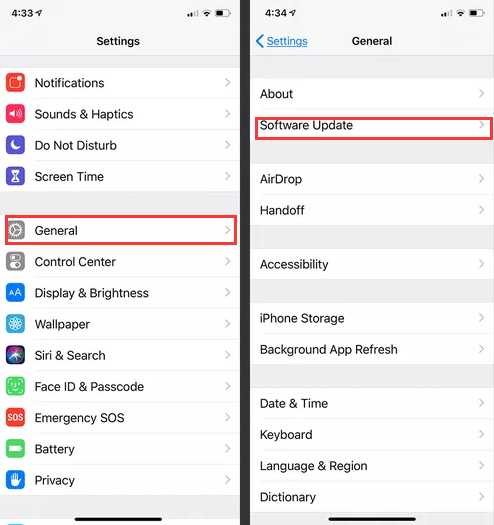
iPad의 배터리가 매우 부족한 경우 올바르게 반응하지 않을 수 있습니다. 전원에 연결하고 잠시 충전한 후 다시 사용해 보세요.
때로는 화면의 먼지, 얼룩 또는 잔여물이 터치 감도를 방해할 수 있습니다. 부드럽고 보푸라기가 없는 천으로 화면을 닦아 장애물을 제거하십시오.
화면 보호기나 보호 케이스가 있는 경우 일시적으로 제거하여 터치스크린 반응을 방해하는지 확인하세요. 문제가 아닌 경우 신중하게 다시 설치하십시오.
특정 앱만 응답하지 않는 경우 해당 앱을 닫으십시오. 두 번 클릭 홈 단추 (또는 홈 버튼이 없는 iPad의 경우 하단에서 위로 스와이프) 앱 창을 스와이프하여 닫습니다. 그런 다음 앱을 다시 열어 터치 스크린이 작동하는지 확인하세요.
위의 해결 방법 중 어느 것도 효과가 없으면 iPad의 모든 설정을 재설정해 볼 수 있습니다. 이렇게 하면 개인 설정이 지워지지만 데이터나 앱은 삭제되지 않습니다. 이동 "설정" > "일반" > "재설정" > "모든 설정 재설정".
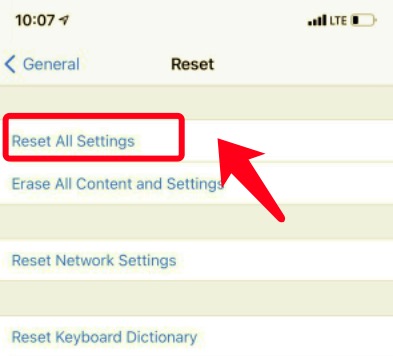
위의 단계를 시도해도 iPad의 터치 스크린이 여전히 응답하지 않으면 더 심각한 하드웨어 문제가 있음을 나타낼 수 있습니다. 그러한 경우에는 문의하는 것이 좋습니다. Apple 지원 또는 공인 서비스 센터를 방문하여 진단 및 수리를 받으십시오.
이전 단계로 문제가 해결되지 않고 최근 iPad 백업이 있는 경우 기기를 공장 설정으로 복원한 다음 백업에서 복원해 볼 수 있습니다. 이 작업은 장치의 모든 데이터가 삭제되므로 최후의 수단으로 수행해야 합니다.
일부 문제는 전문가의 주의가 필요할 수 있으며, 특히 iPad에 물리적 손상이 있거나 내부 하드웨어 문제가 있는 경우에는 더욱 그렇습니다. 문제 해결 과정에서 중요한 정보가 손실되지 않도록 항상 중요한 데이터를 정기적으로 백업하십시오.
기본적인 문제 해결 단계를 시도했음에도 불구하고 응답하지 않는 iPad 터치스크린 문제를 처리할 때, 이제 더 발전된 솔루션을 고려해야 합니다. 당신을 구출할 수 있는 강력한 도구 중 하나는 다음과 같습니다. FoneDog IOS 시스템 복구.
iOS 시스템 복구
복구 모드, DFU 모드, 시작시 흰색 화면 루핑 등과 같은 다양한 iOS 시스템 문제로 해결.
흰색 Apple 로고, 검은 색 화면, 파란색 화면, 빨간색 화면에서 iOS 장치를 정상적으로 고정하십시오.
iOS를 정상으로 만 수정하고 데이터 손실은 전혀 없습니다.
아이튠즈 오류 3600, 오류 9, 오류 14 및 다양한 iPhone 오류 코드 수정
iPhone, iPad 및 iPod touch를 고정 해제하십시오.
무료 다운로드
무료 다운로드

FoneDog iOS 시스템 복구는 응답하지 않는 터치 스크린을 포함하여 다양한 iOS 관련 문제를 해결하도록 설계된 전문 iPhone 15 지원 소프트웨어 도구입니다. '문제 해결을 위한 최고의 선택으로 눈에 띄는 이유는 다음과 같습니다.iPad 터치 스크린이 응답하지 않음" 문제:
다음은 FoneDog iOS 시스템 복구를 사용하여 문제를 해결하는 방법에 대한 일반적인 개요입니다.
컴퓨터에 FoneDog iOS 시스템 복구를 다운로드하여 설치하십시오.
소프트웨어를 실행하고 USB 케이블을 사용하여 iPad를 컴퓨터에 연결하십시오.
문제에 적합한 복구 모드를 선택하십시오. 이 경우 터치 스크린 문제와 관련된 모드를 선택하세요.

화면의 지시에 따라 iPad를 DFU(장치 펌웨어 업데이트) 모드 또는 복구 모드로 설정하세요.
iPad가 올바른 모드에 있으면 소프트웨어가 iOS 시스템 복구를 시작하여 터치 스크린 문제를 해결합니다.
인내심을 갖고 수리 프로세스가 완료될 때까지 기다리십시오. 이 시간 동안 iPad를 연결 해제하지 마십시오.

수리가 완료된 후 이제 터치 스크린이 반응하는지 확인하세요. 그렇다면 문제가 성공적으로 해결된 것입니다.
FoneDog iOS 시스템 복구는 다른 문제 해결 옵션을 모두 사용하고 iPad의 화면 기능을 복원하기 위한 안정적인 솔루션이 필요할 때 유용한 도구가 될 수 있습니다. 수리를 시도하기 전에 항상 최신 데이터 백업이 있는지 확인하십시오.
사람들은 또한 읽습니다아이튠즈없이 아이 패드 비활성화 수정-가이드 2023iPhone 통화가 작동하지 않는 문제를 해결하기 위한 11가지 솔루션
경험하다 iPad 터치 스크린이 응답하지 않음 실망스러울 수 있지만 올바른 접근 방식을 사용하면 문제를 해결하고 장치에 대한 제어권을 다시 얻을 수 있는 경우가 많습니다. 결론적으로, 응답하지 않는 iPad 터치 스크린은 실망스러울 수 있지만 문제를 진단하고 해결하기 위해 취할 수 있는 여러 단계가 있습니다.
이러한 문제 해결 팁을 따르면 iPad를 전체 기능으로 복원하고 반응성이 뛰어난 터치 스크린을 다시 한 번 즐길 수 있는 가능성이 높아집니다.
코멘트 남김
Comment
Hot Articles
/
흥미있는둔한
/
단순한어려운
감사합니다! 선택은 다음과 같습니다.
우수한
평가: 4.6 / 5 ( 89 등급)